한컴 오피스 한글 표 숫자 천단위 구분 쉼표 콤마 자릿점 넣는 방법
한글 문서 작업 시 표를 삽입해서 글자나 숫자를 입력하기도 합니다.
그냥 숫자가 아닌 원 단위 표시되는 금액이라면 3자 수마다 콤마 표시가 들어가야 가독성이 높아져 바로 얼마인지 유추할 수 있는데요.
엑셀에서는 함수나 사용자 서식을 통해 쉽게 설정할 수 있는데 한글에서는 함수나 서식이 지원되지 않고 별도의 메뉴로 제공하고 있습니다.
사용하는 방법만 알면 정말 쉬운데요 그럼 예제를 통해 알아보겠습니다.
간단한 예제를 준비했습니다. 표 삽입 후 글자와 숫자를 입력했습니다. 숫자에 3자리마다 1,000단위 별 콤마가 적용할 겁니다.
표를 드래그해서 전체 선택 후 마우스 오른쪽 버튼을 클릭합니다.
메뉴가 열리면 [1,000 단위 구분 쉼표]를 선택 후 [자릿점 넣기]를 클릭합니다.
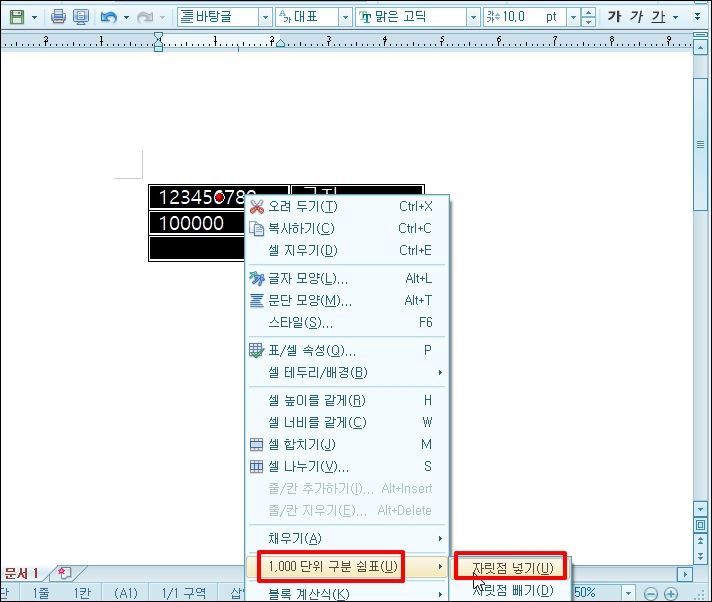
표 안의 모든 숫자가 3자리마다 쉼표가 삽입되었습니다.
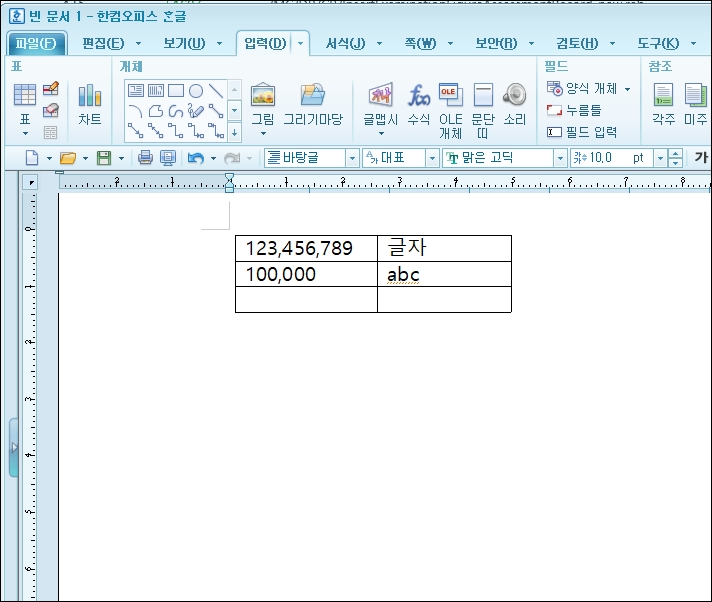
쉼표 빼기도 쉬운데요 쉼표가 적용된 셀에 마우스 오른쪽 버튼 클릭 후 [1,000 단위 구분 쉼표]-[자릿점 빼기]를 선택하시면 됩니다.
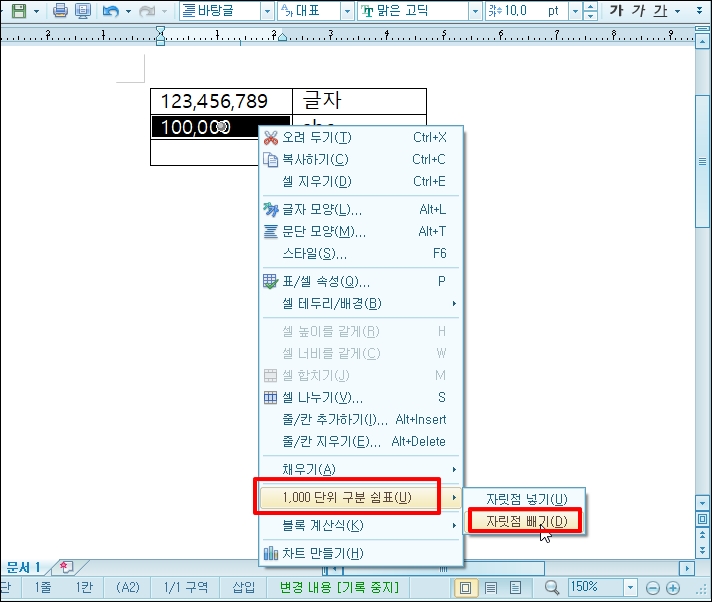
셀 하나에만 적용할 때 주의해야 할 부분이 있는데요 표가 선택된 것이 아닌 글자가 드래그된 상태에서는
쉼표를 넣을 수 없습니다.
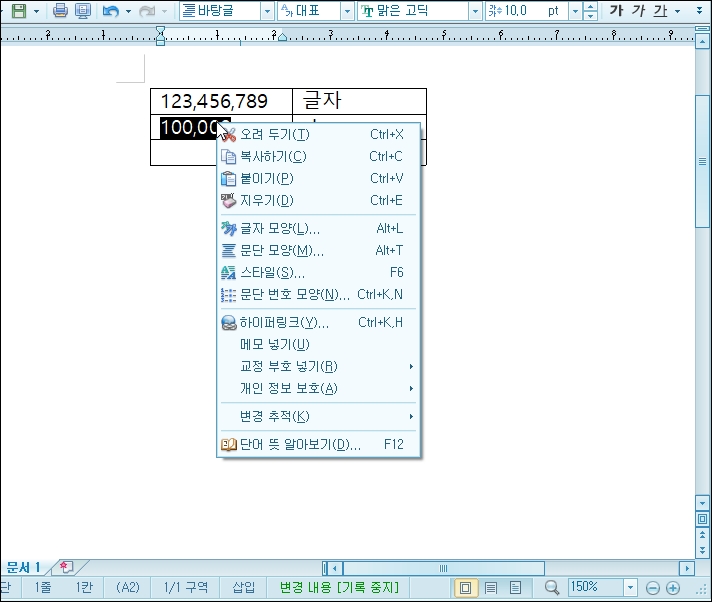
삽입할 셀 선택 후 F5키를 눌러 셀이 블록 형태로 선택되게 한 다음 마우스 오른쪽 버튼을 클릭해서 사용하시면 됩니다.
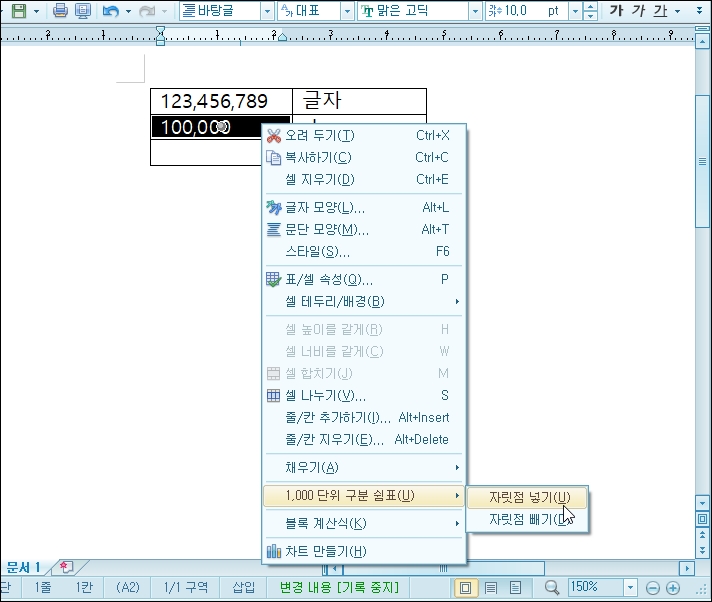
한컴 오피스 한글 표 숫자 천단위 구분 쉼표 콤마 자릿점 넣는 방법을 알아보았습니다.